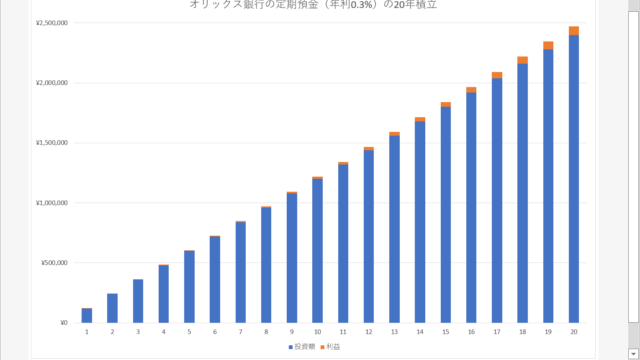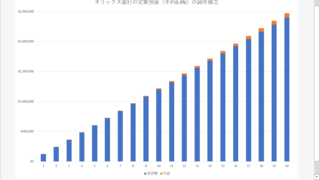今回は折れ線グラフを作ってみます。気象庁のホームページからデータのとり方も説明するので、簡単に作れると思います。
目次
- 気象庁のホームページから平均気温のデータをダウンロード
- グラフを作ろう
- 保存
- まとめ
気象庁のホームページから平均気温のデータをダウンロード
まず気象庁の各種データ・資料のホームページに行きましょう。
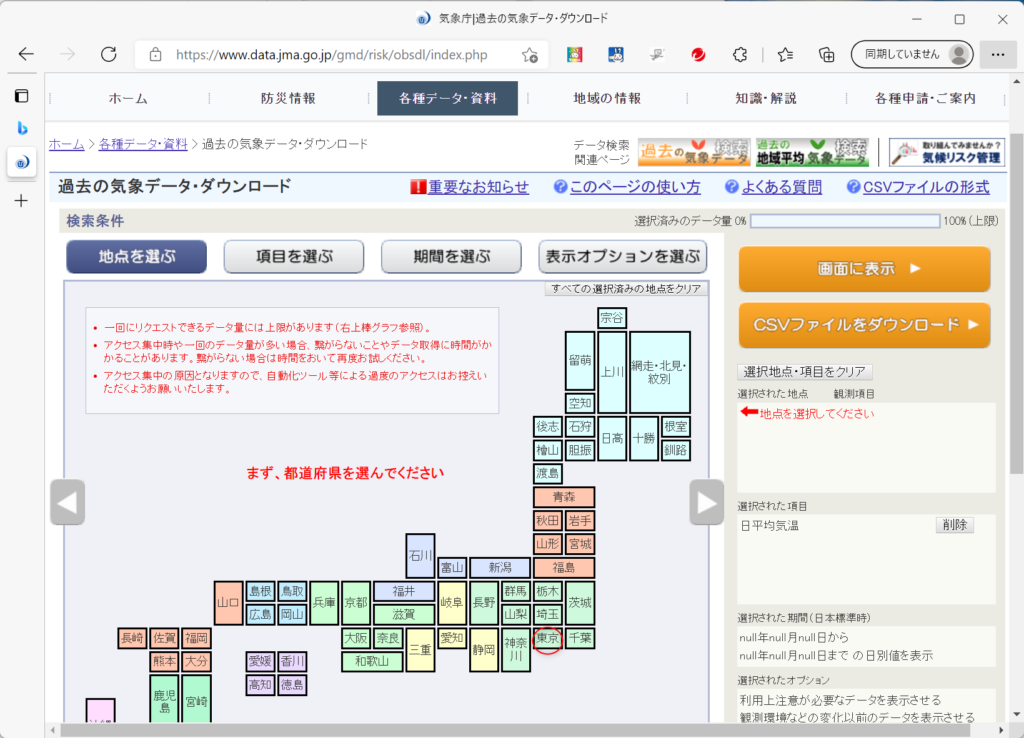
この画面が出てきます。今回は「東京」のデータをとるので東京をクリックします。
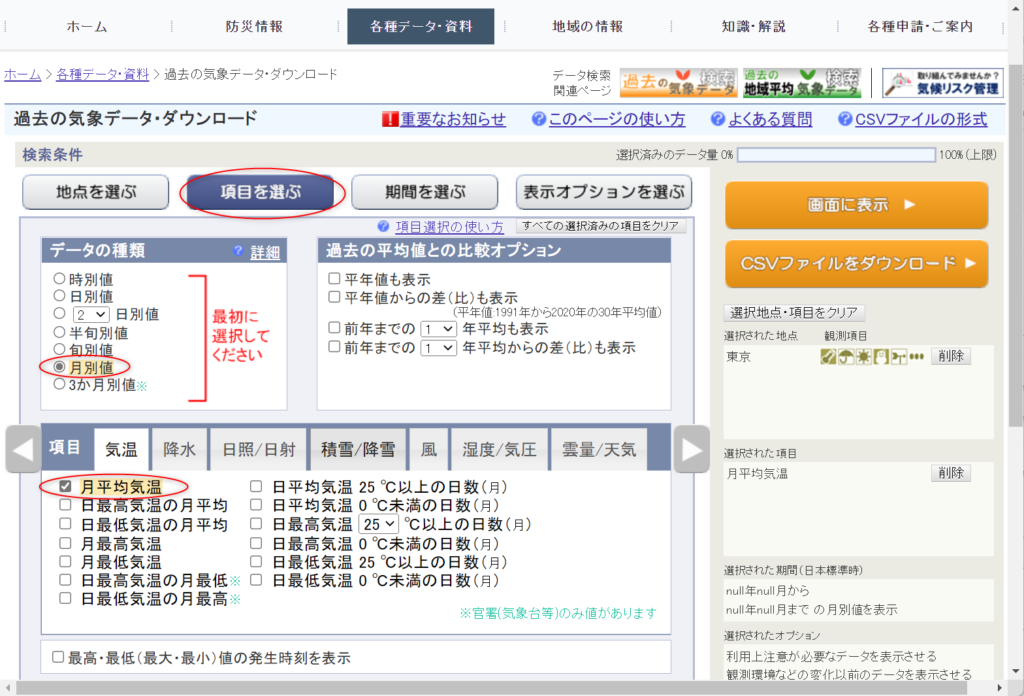
次に「項目を選ぶ」をクリックして、データの種類の中の「月別値」をクリックします。気温の中の「月平均気温」を選びます。
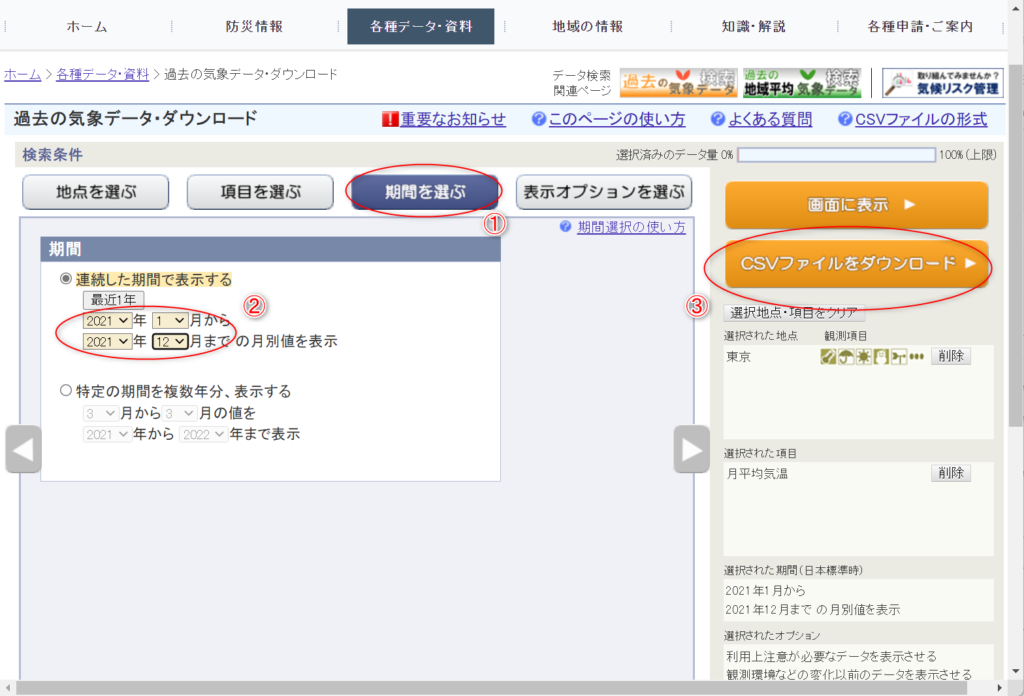
「期間を選ぶ」をクリックします。期間を設定します。今回は2021年1月から12月までを選びます。最後に右の「CSVファイルをダインロード」をクリックします。
グラフを作ろう
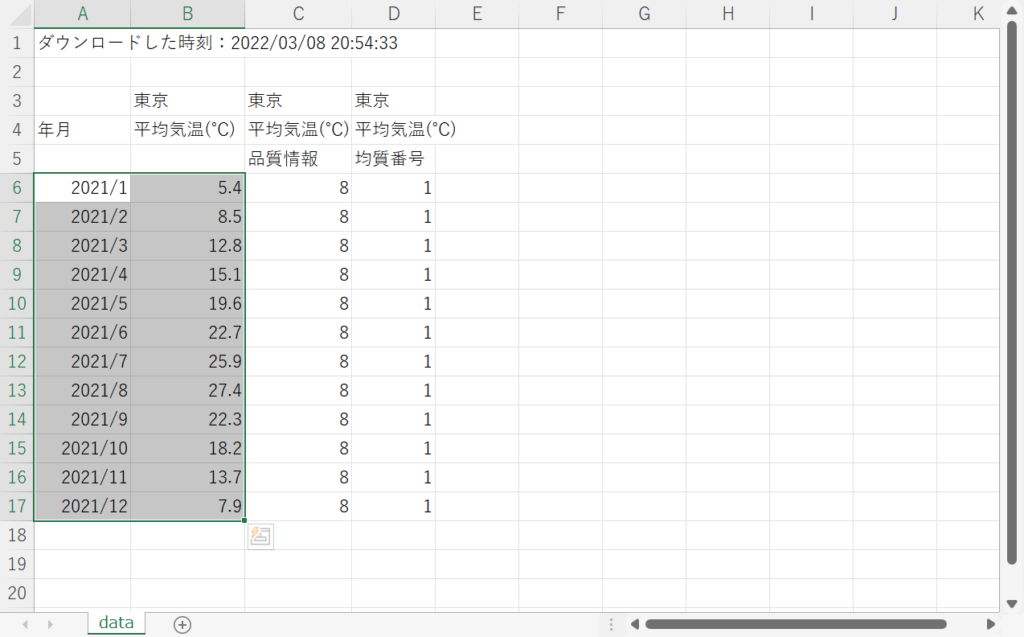
ダウンロードしたデータを開きます。早速、年月と平均気温を選択しましょう。
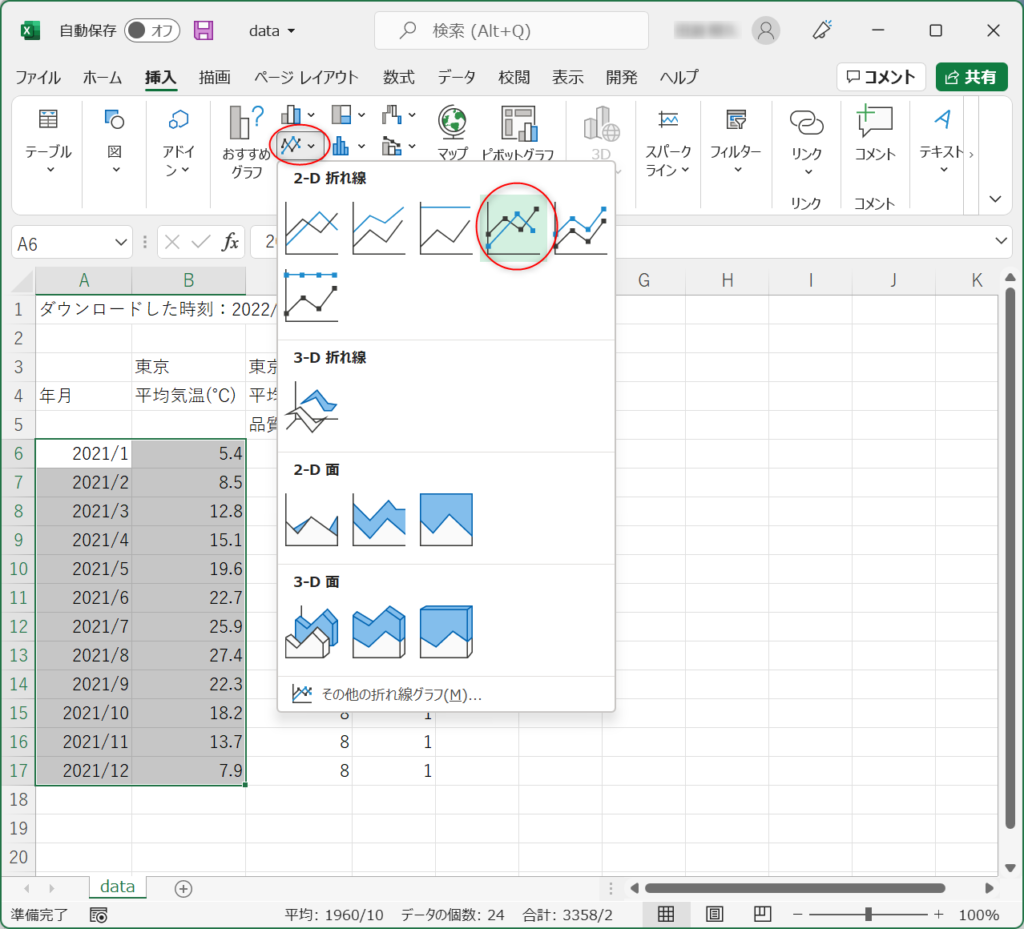
挿入→グラフ→折れ線グラフを選びます。2-D折れ線グラフの中の右から2つ目を選びます。
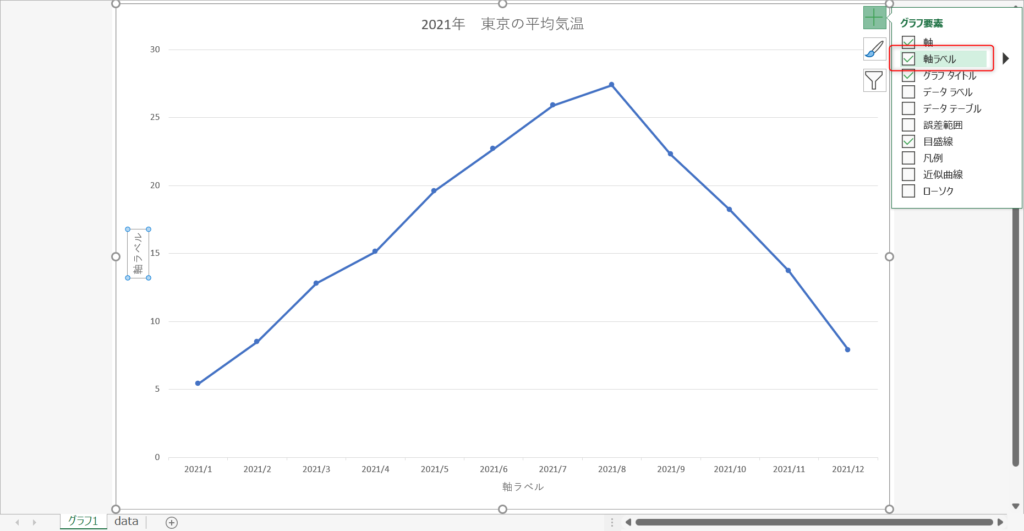
グラフができたら、タイトルを「2021年 東京の平均気温」に変更します。右上の「+」から軸ラベルにチェックを入れます。
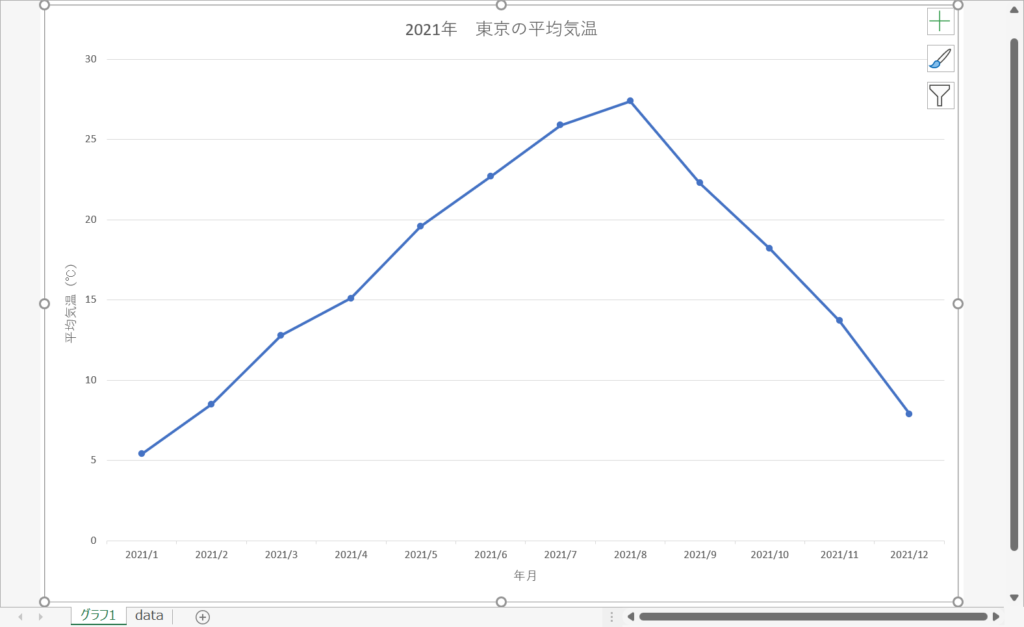
横軸ラベルに「年月」、縦軸ラベルに「平均気温(℃)」をいれて完成です!
簡単でしょう。東京の気温の変化がよくわかります。
保存
このままですとグラフのある形で保存できないので、ファイルをクリックします。
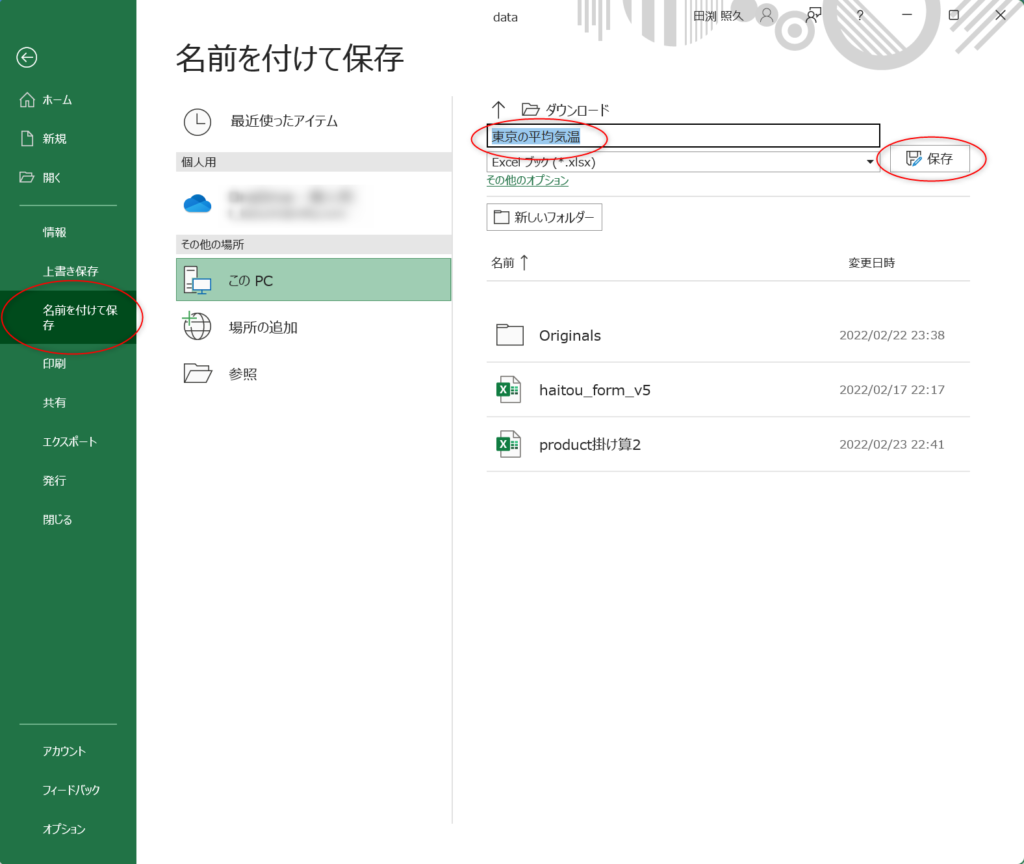
「名前を付けて保存」をクリックし、ファイル名「東京の平均気温」を入れ「保存」をクリックします。これでいつでも、グラフを見ることができます。
まとめ
- データを取得します。今回は気象庁のホームページからデータをダウンロードします
- データをもとに折れ線グラフを作ります
- グラフを完成させます
- 名前を付けて保存します
今回はデータをダウンロードしました。データがどこにあるのか探すのは少し大変ですが、データさえ手に入れればグラフ化が簡単ということが分かったと思います。